Как создать личный кабинет на сайте РИНХ

РИНХ является известным университетом на юге РФ, входящим в 20 лучших высших образовательных учреждений страны. Данное учебное заведение является многопрофильным обучающим и учебно-методическим российским центром. В образовательном процессе пользуются инновационными методиками и технологиями. Учащимся доступны многочисленные обучающие программы, узнать о которых можно на официальном сайте ВУЗа. Чтобы работать с онлайн-сервисом РИНХ, студентам необходимо выполнить вход в личный кабинет.
Войти в личный кабинет
Содержание
Регистрация личного кабинета
Чтобы ознакомиться с обучающими программами, становиться участником олимпиады или ознакомиться с новостями образовательного учреждения, нужно войти в аккаунт. Однако для этого изначально следует получить доступ к системе. Это сделать самостоятельно невозможно, поскольку регистрация на портале РИНХ не предусмотрена.
Чтобы получить доступ к пользовательскому профилю на сайте университета, студент обязан посетить деканат. Нужно взять с собой документы для подтверждения личности.
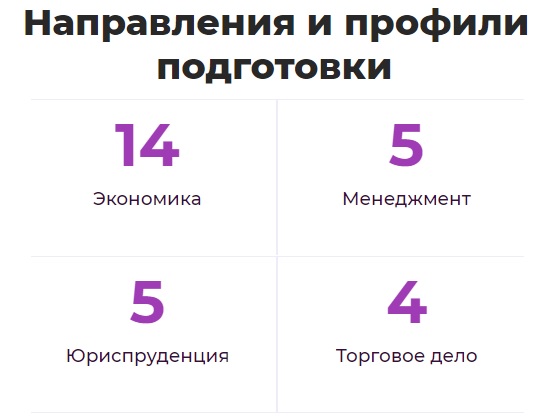
Когда сведения об учащемся будут введены в базу данных ВУЗа, будет автоматически создан персональный аккаунт. Пользователь получит реквизиты для авторизации. После этого можно входить в систему и приступать к работе с функциональными возможностями онлайн-сервиса.
Войти в личный кабинет
Вход в личный кабинет
Чтобы начать полноценно пользоваться функционалом, предусмотренным на официальном сайте РИНХ, нужно авторизоваться в учётной записи, выполнив такие действия:
- В поисковую строку браузера записать адрес https://rsue.ru.
- На открывшейся главной странице кликнуть по кнопке «Личный кабинет», расположенной в правом верхнем углу
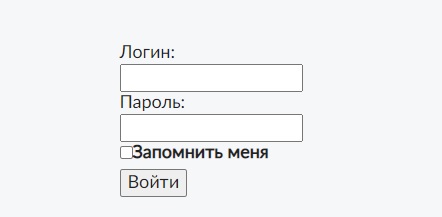
- Заполнить идентификационную форму, указав в пустых строках логин с паролем, полученные в деканате ВУЗа.
- Щёлкнуть по клавише «Войти».
При использовании для авторизации персонального устройства можно упростить процедуру входа, поставив отметку рядом с фразой «Запомнить меня». Это позволит избавиться от необходимости введения идентификационных данных при каждом посещении персонального аккаунта.
Важно! В профиле можно пользоваться необходимой литературой для учебного процесса онлайн.
Как восстановить доступ к учётной записи
Если при попытке авторизоваться в личном кабинете появились сложности, для начала рекомендуется перепроверить введённые идентификаторы. Возможно, при написании логина или пароля была допущена ошибка. Также надо проверить корректность выбранной языковой раскладки и посмотреть, не была ли случайно нажата клавиша Caps Lock.
Самостоятельное восстановление доступа к системе недоступно. В подобной ситуации придется связаться с сотрудниками деканата в телефонном режиме либо лично прийти в администрацию ВУЗа, взяв с собой документы.
Функциональные возможности персонального аккаунта
Авторизовавшись в пользовательском профиле, студенты РИНХ могут в удалённом режиме выполнять такие действия:
- просматривать образовательные программы;
- знакомиться с новостями учебного заведения;
- заполнять анкету учащегося;
- получать ответы на интересующие вопросы;
- обращаться в техническую поддержку университета;
- знакомиться с информацией по действующим факультетам, информацией по поводу поступления;
- просматривать расписание по проводимым конференциям и другим мероприятиям;
- пользоваться версией для слабовидящих;
- получать дополнительное образование;
- просматривать информацию относительно подготовительных курсов и т.д.
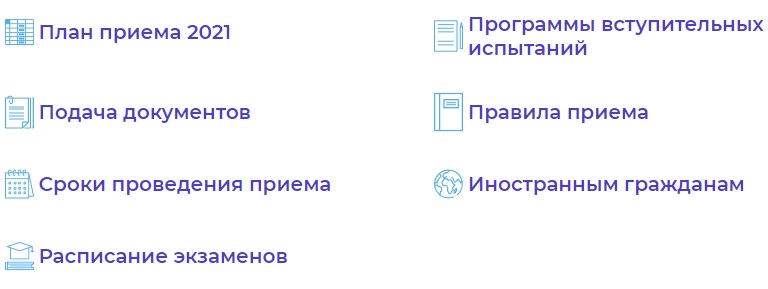
Важно! В аккаунте можно пользоваться материалами, которые есть в виртуальной библиотеке образовательного учреждения.
Функционалом пользовательского профиля можно пользоваться в любое удобное время.
В настоящее время специального мобильного приложения для работы с функционалом персонального аккаунта на портале университета нет. Но это не говорит о том, что для авторизации в учётной записи можно использовать исключительно стационарный компьютер. Для работы с функциональными возможностями, предусмотренными в рамках пользовательского профиля, можно воспользоваться браузером, встроенным в смартфон или планшет.
Для авторизации в мобильной версии используются аналогичные идентификационные данные, повторно обращаться в деканат не придется. У мобильной версии сайта аналогичный интерфейс, дизайн, функционал и навигация.
Контактная информация
В случае возникновения у учащихся вопросов или проблем при работе с функционалом персонального аккаунта для получения консультации можно воспользоваться одним из указанных способов:
- позвонить в приёмную комиссию по номеру 8-863-237-02-60;
- позвонить в приёмную ректора по телефону 8-863-263-30-80;
- отправить письмо с детальным описанием возникшей проблемы на электронный адрес [email protected];
Также можно воспользоваться формой обратной связи.
- Как зарегистрироваться в ЛК СТД59 - 09.12.2021
- Как создать личный кабинет Софтвидео - 09.12.2021
- Как создать личный кабинет SOTA TMK2U - 09.12.2021









